Cum să căutați folosind filtre în Windows 7 Explorer
Miscellanea / / February 10, 2022
Una dintre cele mai importante caracteristici ale unui computer de care îmi lipsesc în viața reală este capacitatea de a face acest lucru cauta lucruri. Dacă uit unde mi-am păstrat cheile bicicletei, mi-e greu să o găsesc.. Mi-aș dori atât de mult dacă există o modalitate de a apăsa Ctrl+F și de a tasta „chei de bicicletă”. 🙂
Deși căutarea de bază în Windows este suficientă, este bună numai dacă cunoașteți numele fișierului. Dacă nu vă amintiți numele fișierului, atunci căutare în avans filtrele din Windows sunt utile.
Avantajul adăugării unui filtru de căutare
Filtrele de căutare adaugă o dimensiune complet nouă căutării din exploratorul Windows. În mod convențional, căutăm fișiere după numele lor, dar utilizând filtre, putem căuta fișiere după proprietățile lor, cum ar fi autor sau după dimensiunea fișierului sau data de creare și modificare.
Cum să adăugați un filtru la căutarea dvs. în Windows 7
Pasul 1: Deschideți folderul în care doriți să căutați. Dacă nu sunteți sigur unde să căutați fișierul, deschideți-l Calculator.
Pasul 2: Pentru a începe căutarea, setați focalizarea pe bara de căutare din colțul din dreapta sus al folderului. Dacă aveți idee despre data la care fișierul a fost creat sau ultima modificare, selectați Data modificata: sau dacă vă amintiți dimensiunea aproximativă a fișierului, selectați Mărimea:.
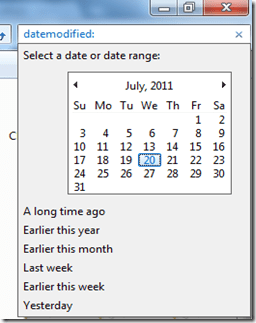
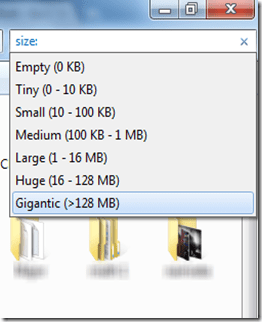
Pasul 3: Puteți căuta un singur fișier adăugând două sau trei filtre în același timp. Puteți adăuga și cuvinte cheie pentru a rafina rezultatele căutării.
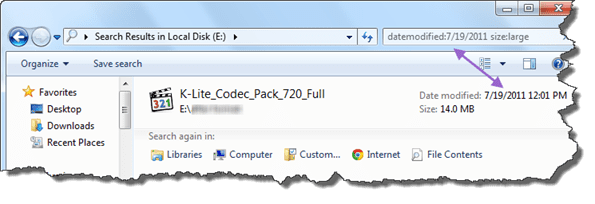
Pasul 4: Când găsiți în sfârșit fișierul pe care îl căutați, puteți începe să lucrați, dar asigurați-vă că îl salvați într-o locație de care vă amintiți data viitoare.
Câteva cuvinte cheie pentru a vă rafina căutarea
Dacă doriți să filtrați pe o proprietate care nu apare când faceți clic în caseta de căutare, puteți utiliza cuvinte cheie speciale. Aceste cuvinte cheie vă ajută să vă restrângeți căutarea pentru a obține rezultate mai bune. Aici este lista tuturor cuvintelor cheie disponibile de la Microsoft.
Verdictul meu
Dacă aveți o perioadă dificilă să vă amintiți numele fișierului sau locația salvată a documentului la care ați lucrat săptămâna trecută, adăugarea filtrelor de căutare vă va ajuta cu siguranță să le localizați rapid. Tot ce trebuie să faceți este să colectați din nou data la care ați modificat fișierul ultima dată, împreună cu dimensiunea aproximativă. Windows se va ocupa de restul pentru tine. Și dacă vă puteți aminti unele dintre cuvintele cheie și le aplicați în consecință în timp ce căutați fișierul lipsă, nu există nimic mai bun decât asta!
Ai vreun truc de căutare în Windows în mânecă? Vă așteptăm să vă lăudați cu ele în comentarii. 🙂
Ultima actualizare pe 02 februarie 2022
Articolul de mai sus poate conține link-uri afiliate care ajută la sprijinirea Guiding Tech. Cu toate acestea, nu afectează integritatea noastră editorială. Conținutul rămâne imparțial și autentic.



